服务器性能监控 - nmon介绍及使用
性能测试实践中,免不了要对服务器的资源进行监控,笔者于工作中用的比较多的服务器性能监控工具是nmon,下面会详细介绍nmon的安装及使用。
一、nmon介绍
nmon是一款分析Linux性能的免费工具,它能在系统运行过程中实时地捕捉系统资源的使用情况,并且能输出结果到文件中,然后通过nmon_analyzer工具产生数据文件与图形化结果。
二、nmon下载及安装
下载地址:
可以根据服务器实际的版本选择对应的nmon版本
nmon:http://nmon.sourceforge.net/pmwiki.php?n=Site.Download
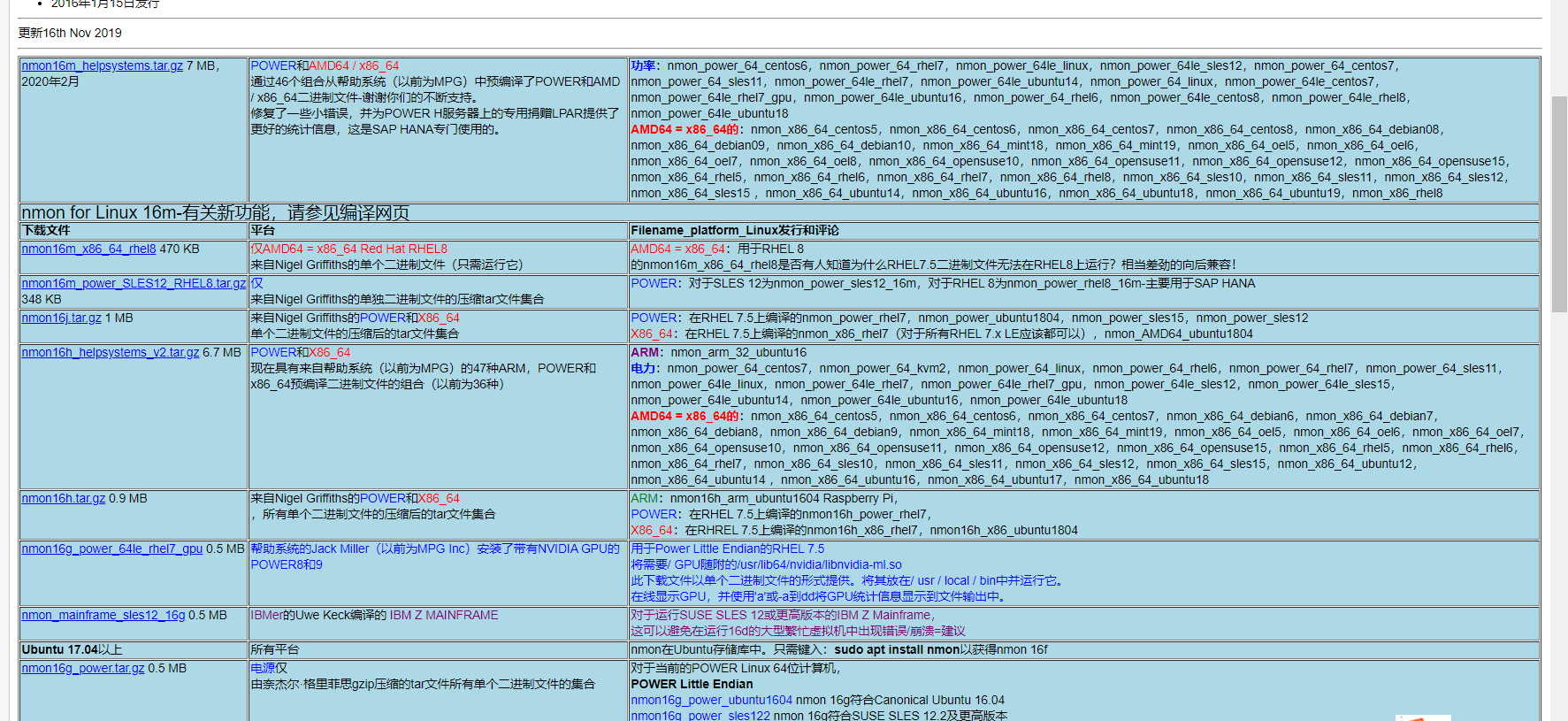
安装:
解压获得执行权限即可。(如果是直接通过rpm –ivh安装的话,直接输入nmon即可运行)
三、常用命令参数,及输出结果介绍
输入以下命令调出对应的窗口,
[root usr]# nmon
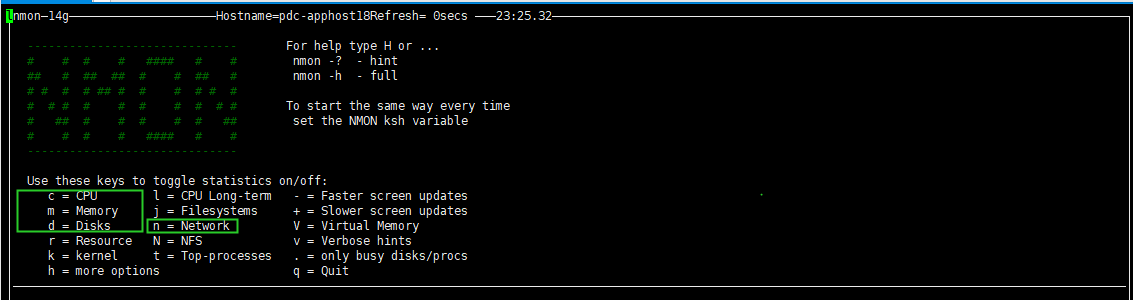
在这个界面输入对应监控指标的字符即可调出实时监控的指标窗口,如下:
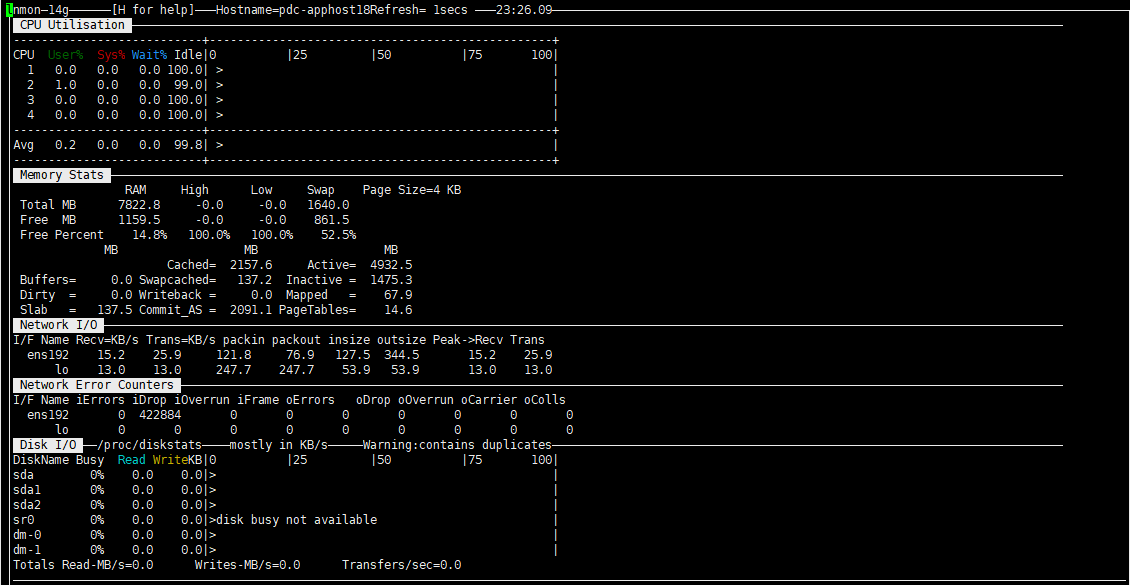
具体含义就不再细说,可以自行查阅相关文章 [nmon指标详解]
四、图形化分析
nmon 支持按照文件输入,指定抓取指标的频率及次数。
常用命令:nmon -f -s 30 -c 10 -m /home/temp
-f 以文件的形式输出,默认输出是机器名+日期.nmon的格式,也可以用-F指定输出的文件名 nmon –F test.nmon -s 3 -c 10
-s是采样频率,隔多长时间收集一次
-c是采样次数,一共要收集多少次
注意:因为解析工具使用的是excel,收集次数不要超过330次。
下载地址(Nmon-Analyser): http://nmon.sourceforge.net/pmwiki.php?n=Site.Nmon-Analyser

解压后打开这个EXCEL文件(注意:这里是打开宏才可以使用)
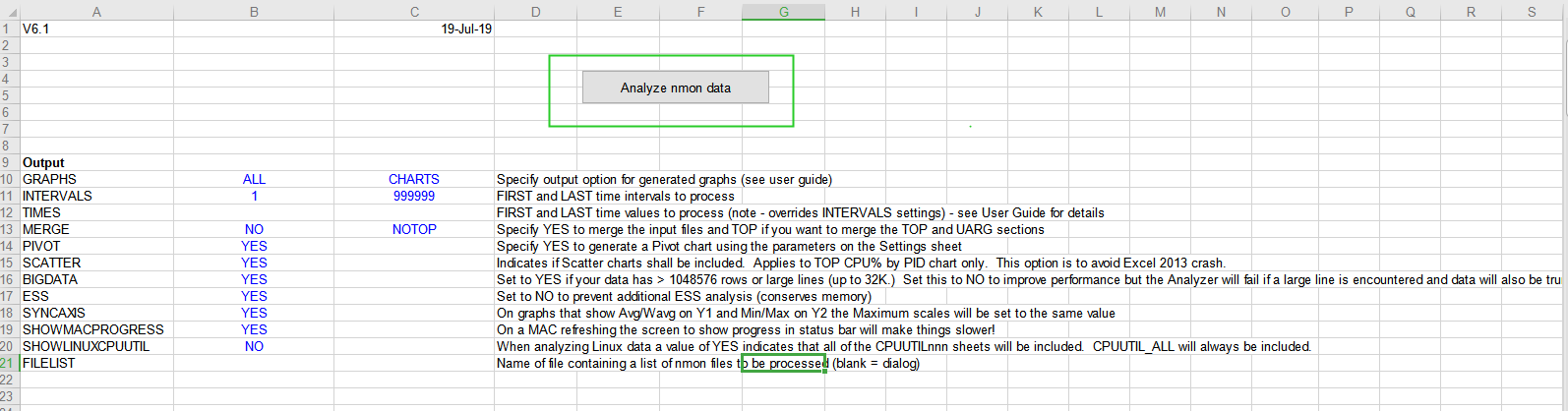
打开待分析的.nmon文件,保存后可以看到以下结果(列举笔者常用):
Cpu使用情况
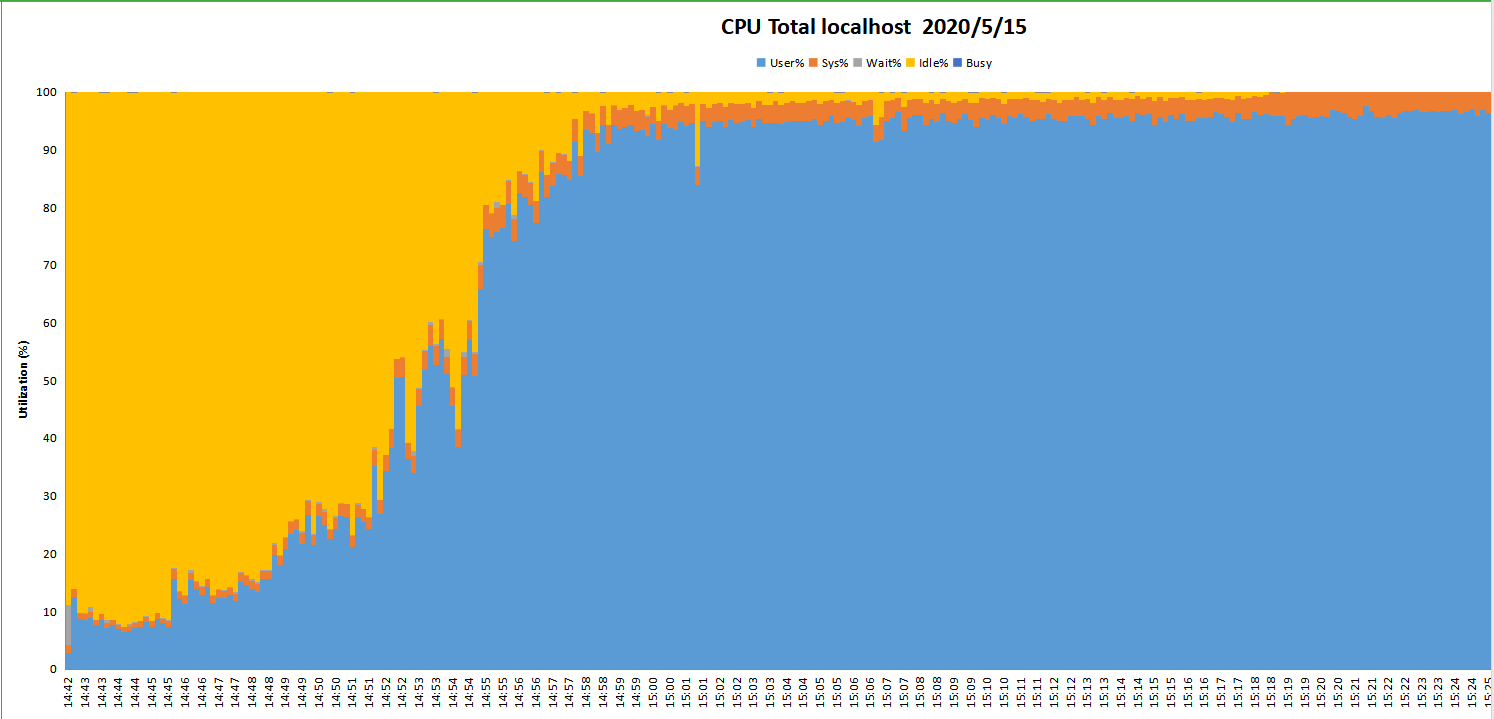
momoey使用情况:
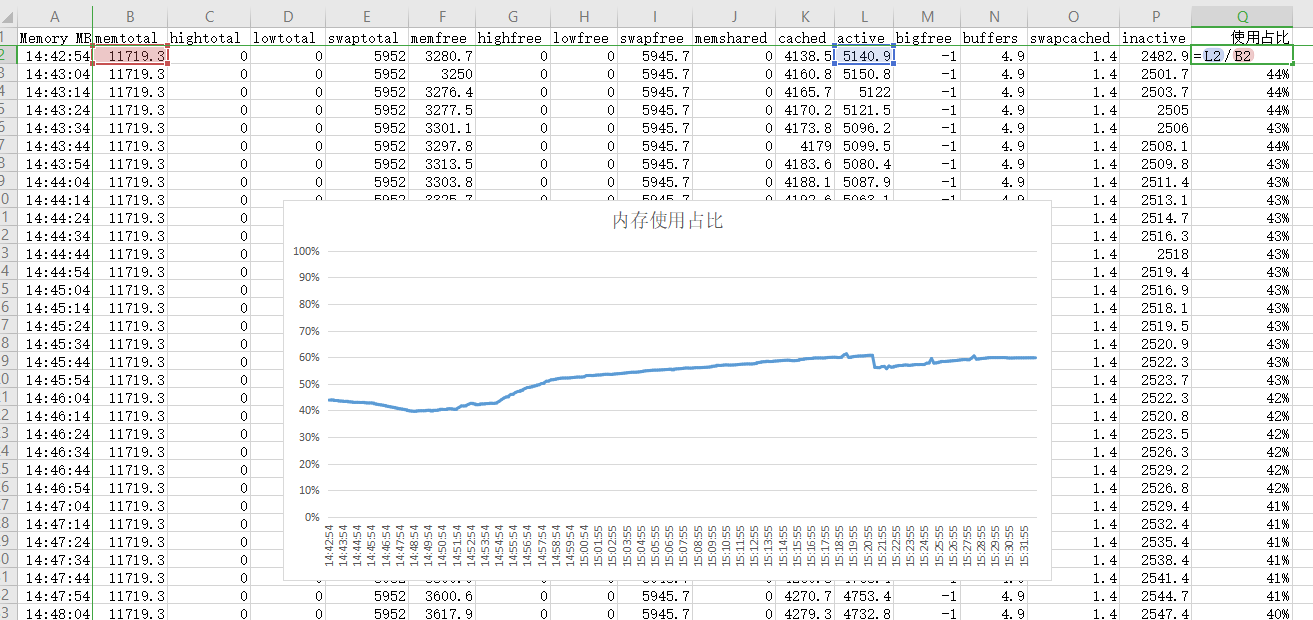



【推荐】编程新体验,更懂你的AI,立即体验豆包MarsCode编程助手
【推荐】凌霞软件回馈社区,博客园 & 1Panel & Halo 联合会员上线
【推荐】抖音旗下AI助手豆包,你的智能百科全书,全免费不限次数
【推荐】轻量又高性能的 SSH 工具 IShell:AI 加持,快人一步